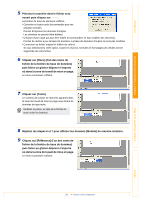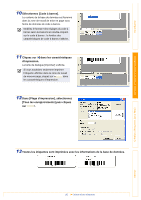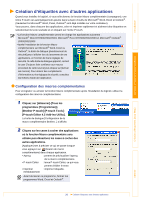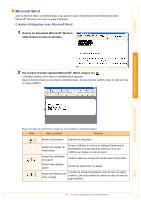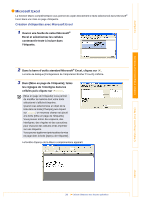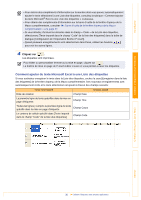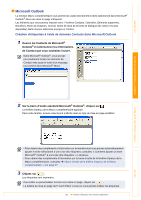Brother International ™ QL-1050 User Manual - French - Page 26
Création d’étiquettes avec d’autres applications, Configuration des macros complémentaires
 |
View all Brother International ™ QL-1050 manuals
Add to My Manuals
Save this manual to your list of manuals |
Page 26 highlights
Introduction Création d'étiquettes (pour Windows) Création d'étiquettes avec d'autres applications Quand vous installez le logiciel, si vous sélectionnez la fonction Macro complémentaire (compagnon), une icône P-touch est automatiquement ajoutée dans la barre d'outils de Microsoft® Word, Excel et Outlook®. (Seulement si Microsoft® Word, Excel, Outlook® sont déjà installés sur votre ordinateur). Vous pouvez, dans chacune des applications, créer et imprimer rapidement et aisément des étiquettes en sélectionnant le texte souhaité et en cliquant sur l'icône P-touch. • La fonction Macro complémentaire prend en charge les applications suivantes : Microsoft® Word 97/2000/2002/2003, Microsoft® Excel 97/2000/2002/2003 et Microsoft® Outlook® 2000/2002/2003 • Après l'installation de la fonction Macro complémentaire sur Microsoft® Word, Excel ou Outlook®, la boîte de dialogue [Avertissement de sécurité] peut s'afficher lors du lancement de ces applications, en fonction de leurs réglages de sécurité. Si cette boîte de dialogue apparaît, cochez la case [Toujours faire confiance aux macros provenant de cette source] puis cliquez sur [Activer les macros]. Pour obtenir des compléments d'information sur les réglages de sécurité, consultez les fichiers d'Aide de l'application. Configuration des macros complémentaires Pour enregistrer ou annuler la fonction Macro complémentaire après l'installation du logiciel, utilisez la configuration des macros complémentaires. 1 Cliquez sur [démarrer]-[Tous les programmes (Programmes)][Brother P-touch]-[P-touch Tools][P-touch Editor 4.2 Add-Ins Utility]. La boîte de dialogue [Configuration de la macro complémentaire Brother...] s'affiche. 2 Cliquez sur les cases à cocher des applications où la fonction Macro complémentaire sera utilisée puis désactivez les cases à cocher des autres applications. [Appliquer] sert à préciser ce qui se passe lorsque vous appuyez sur (bouton de macro complémentaire) dans chaque application. • Aperçu : permet de prévisualiser l'aperçu de la macro complémentaire. • P-touch Editor : lance P-touch Editor, ce qui vous permet d'éditer le texte. • Imprimer : imprime l'étiquette. immédiatement Avant de lancer ce programme, fermez les programmes Word, Excel et Outlook®. Création d'étiquettes (pour Mac) Annexe 26 Création d'étiquettes avec d'autres applications